自动识别文字扫描器(将纸质文档转换为可编辑电子文本的神奇工具)
2
2025-02-02
在撰写论文过程中,目录是必不可少的一部分。然而,手动添加目录页码不仅费时费力,而且容易出错。本文将介绍如何使用Word自动生成论文目录页码,提高撰写效率,避免出现错误。

什么是目录页码?
如何设置标题样式?
创建目录前的准备工作
如何创建目录?
目录页码设置
遇到问题如何解决?
如何更新目录?
如何自定义目录样式?
如何修改目录层次?
如何将目录导出为PDF?
Word版本兼容性问题
如何在多个章节中生成独立的目录页码?
如何生成带有超链接的目录?
自动生成页码的优点
使用自动目录页码,提升论文撰写效率
什么是目录页码?在论文中,目录是对文章内容的概述。而目录页码则是指在目录中每一章节的起始页码。通过添加目录页码,读者可以快速地找到所需要的章节,方便查阅。
如何设置标题样式?在使用Word自动生成目录页码之前,需要设置文章中的标题样式。标题样式可以帮助Word识别每一章节的重要程度,方便生成目录。可根据需求设置1至9级标题。
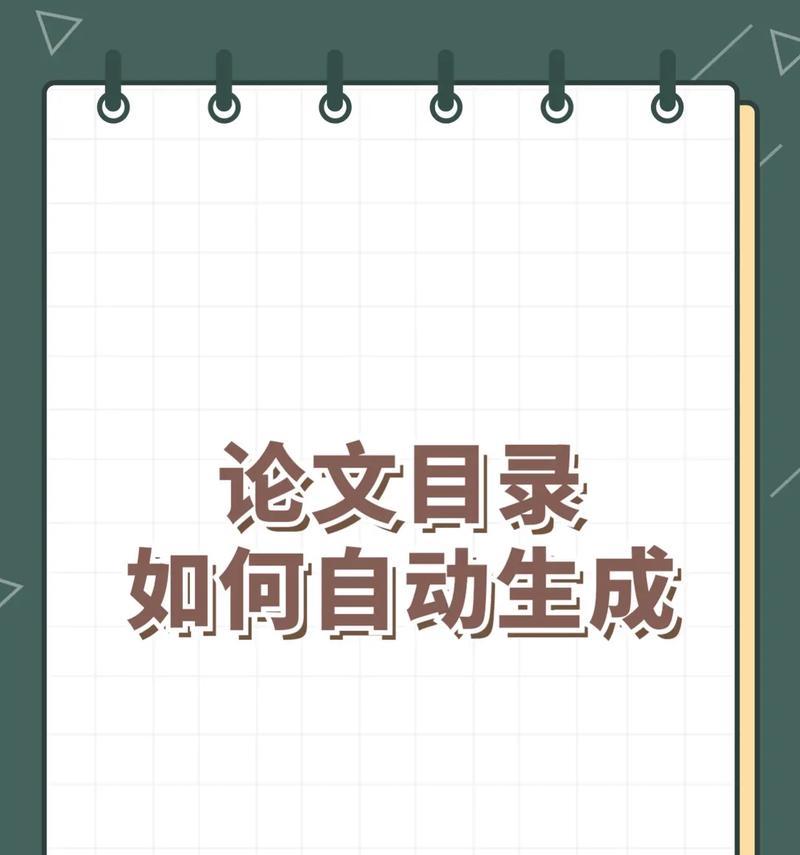
创建目录前的准备工作在进行目录页码生成之前,需要对文章的章节进行分级。对于长篇论文,建议将每个章节单独设置为一个文档,然后进行整合。这样可以避免出现页码紊乱的问题。
如何创建目录?创建目录很简单,在Word菜单栏中选择“引用”-“目录”,Word会自动根据文章中的标题样式生成目录。
目录页码设置在Word中,有两种方式可以设置目录页码:一种是手动设置,另一种是自动生成。手动设置需要较大的时间和精力,并且容易出现错误。而自动生成则可以让Word自动识别每个章节的页码,并将其添加到目录中。
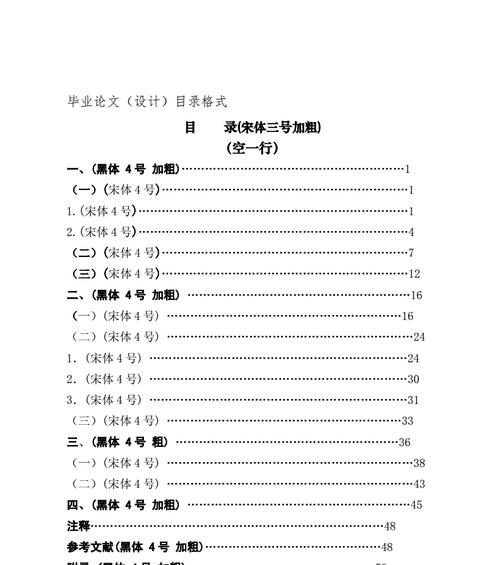
遇到问题如何解决?在生成目录页码过程中,可能会遇到各种问题,如页码错误、目录样式不符等。如果遇到问题,可以在网上搜索解决方案,也可以参考Word的帮助文档。
如何更新目录?在文章内容发生变化时,目录页码也需要相应地更新。在Word中,只需右键单击目录,选择“更新字段”即可自动更新目录。
如何自定义目录样式?Word提供了多种目录样式供用户选择。如果需要自定义样式,可以在“目录”菜单中选择“自定义目录”,进行设置。
如何修改目录层次?有时候需要将目录中的某一章节修改为下一层级或上一层级。可以在“目录”菜单中选择“修改”-“设置目录项”,进行修改。
如何将目录导出为PDF?在将论文保存为PDF格式之前,需要生成一个包含页码的目录。在Word中,只需选择“文件”-“导出”-“创建PDF/XPS”,勾选“包括标记为目录的文档结构”,即可将包含页码的目录导出为PDF格式。
Word版本兼容性问题在不同版本的Word中,可能会存在一些兼容性问题。如果有多人合作撰写论文,建议使用较新的Word版本,以避免出现格式错乱等问题。
如何在多个章节中生成独立的目录页码?在长篇论文中,可能需要将每个章节单独设置为一个文档进行撰写,然后整合成一篇论文。这时需要在每个章节中生成独立的目录页码。在Word中,只需选择“插入”-“分页符”,然后在每个章节中重新生成目录即可。
如何生成带有超链接的目录?在Word中,可以设置目录带有超链接,方便读者直接跳转到所需章节。只需在“目录”菜单中选择“自定义目录”,勾选“使用超链接”即可。
自动生成页码的优点使用Word自动生成目录页码,可以避免手动添加页码的繁琐过程,减少出错的可能性,提高文章撰写效率。
使用自动目录页码,提升论文撰写效率本文介绍了如何使用Word自动生成论文目录页码,包括设置标题样式、创建目录前的准备工作、如何创建目录、目录页码设置等内容。只要掌握了这些技巧,就可以轻松地生成包含页码的目录,提高论文撰写效率。
版权声明:本文内容由互联网用户自发贡献,该文观点仅代表作者本人。本站仅提供信息存储空间服务,不拥有所有权,不承担相关法律责任。如发现本站有涉嫌抄袭侵权/违法违规的内容, 请发送邮件至 3561739510@qq.com 举报,一经查实,本站将立刻删除。